Ispis računa
Zbog prirode interneta i različitih potreba korisnika, program nudi više mogućnosti za ispis izdanih dokumenata.
| ||||
Klikom na strelicu okrenutu prema dolje, na desnoj strani gumba , u alatnoj traci će se prikazati izbornik sa slijedećim mogućnostima ispisa dokumenata:
- Ispis direktno iz internetskog preglednika. Tu mogućnost koristite ako želite brzi prikaz dokumenta. Preporučujemo ispis iz programa Adobe Acrobat i MS Word jer preglednici ne omogućuju detaljno oblikovanje ispisa dokumenata.
- Otvaranje i ispis dokumenta u editoru teksta MS Word. Dokument se otvara u MS Word-u, gdje ga možete prije ispisa po želji i dopuniti.
- Otvaranje i ispis dokumenta u editoru OpenOffice Write. Isto kao i u Word-u, dokumente možete dodatno urediti i ispisati u programu OpenOffice.
- Ispis korištenjem programa Adobe Acrobat Reader. Preporučamo, jer omogućuje brzi prikaz i ispis dokumenata. Izmijena/nadopuna dokumenata u PDF formatu nije moguća.
- Ispis računa na posebnu uplatnicu (HUB 1-1) korištenjem programa Adobe Acrobat Reader. Izmijena dokumenata u PDF formatu nije moguća.
Ako želite ispisati račun na obrazac s uplatnicom (HUB 1-1), izaberite opciju kao što to prikazuje donja slika:
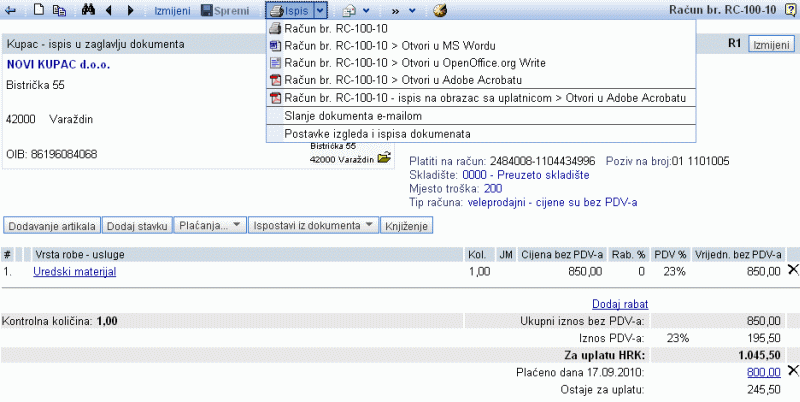 | ||||
| ||||
Klikom na ovu opciju, otvara se račun s uplatnicom, koji izgleda ovako:
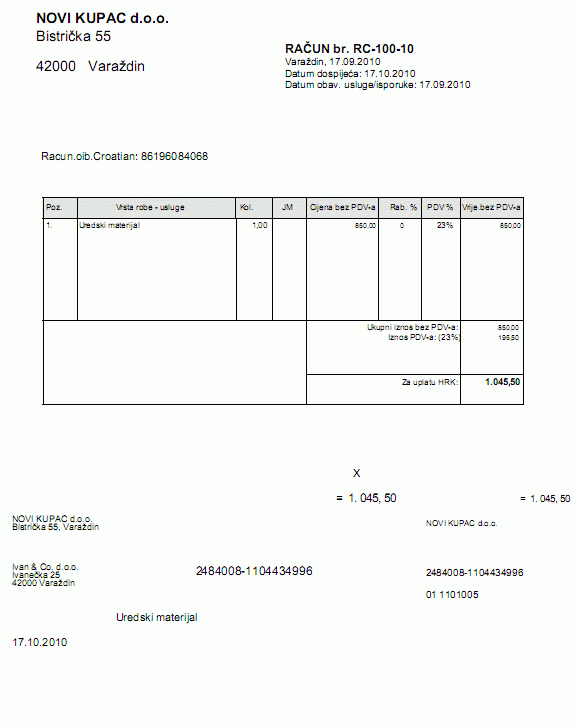 | ||||
| ||||
1. Masovni ispis izdanih računa
Mogućnost masovnog ispisa dokumenata nalazi se na stranici pregled i pretraživanje izdanih računa u izborniku što prikazuje slika dolje:
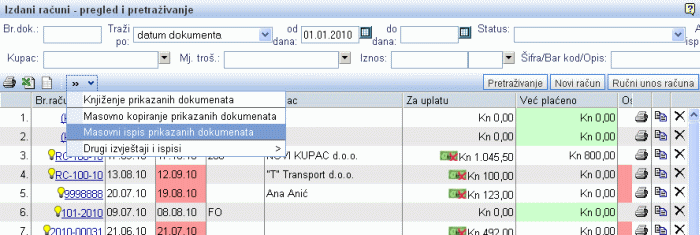 | ||||
| ||||
Izborom te mogućnosti otvara se stranica na kojoj možete izabrati postavke i format ispisa računa:
 | ||||
| ||||
Obradu pokrećete klikom na gumb
Pri masovnom ispisu možete ograničiti popis računa upisivanjem kriterija za pretraživanje, nakon čega ih možete ispisati. Pri tom se ispišu samo oni izdani računi, koji se nalaze u popisu izdanih računa na stranici pregled i pretraživanje izdanih računa. To je npr. primjereno za mjesečno fakturiranje. |
2. Masovni ispis računa na obrazac HUB 3A
Masovni ispis dokumenata na posebne uplatnice pokrećete putem izbornika na stranici pregled i traženje izdanih računa.
Pri masovnom ispisu možete ograničiti popis izdanih računa upisivanjem kriterija pretraživanja, nakon čega ih možete sve zajedno ispisati. Na HUB 1-1 se ispišu samo oni izdani računi koji su u popisu izdanih računa na stranici pregled i traženje izdanih računa. To je npr. primjereno za mjesečno fakturiranje. |
Postupak ispisa na HUB 1-1 (posebnu uplatnicu) je prikazan na donjoj slici :
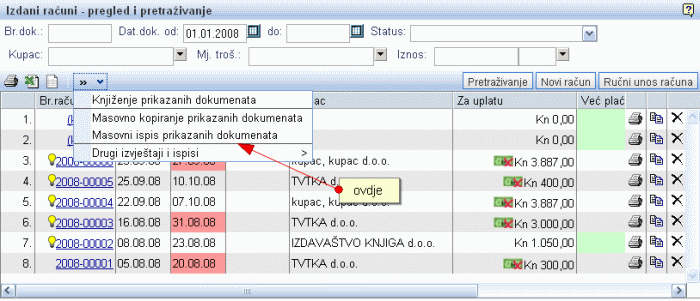 | ||||
| ||||
Otvara se maska u kojoj možete izabrati način ispisa prikazanih dokumenata. Izaberite Račun na obrascu HUB 3A (posebna uplatnica) kao što je prikazano na donjoj slici.
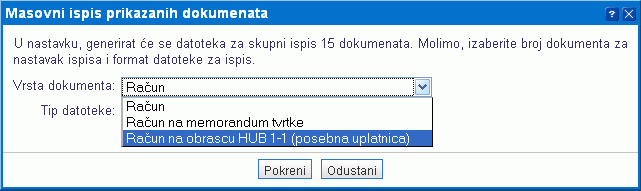 | ||||
| ||||
Klikom na gumb pokrećete ispis računa na posebne uplatnice.
---
© E-RAČUNI d.o.o. 2003-2025